wps2019怎么使用2016界面?wps2019使用2016版界面教程
wps近些年三次大的改版分别是2013版、2016版和2019版,许多习惯于使用wps2016版本的用户,一方面不适应wps2019版本,但是又想用最新版的功能,这个时候就会想着将wps2019版界面改成2016版本的,怎么实现呢?来看下:
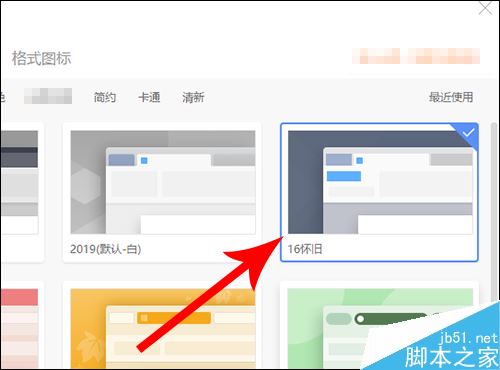
wps2019使用2016版界面教程
电脑上打开wps文档,打开之后看到的是默认的wps2019版本的界面,点击左上角的“wps”,位置见下图
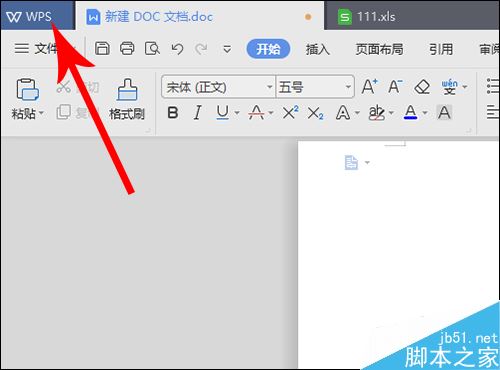
打开wps界面后,点击右上角的“设置”,再点击“皮肤和外观”
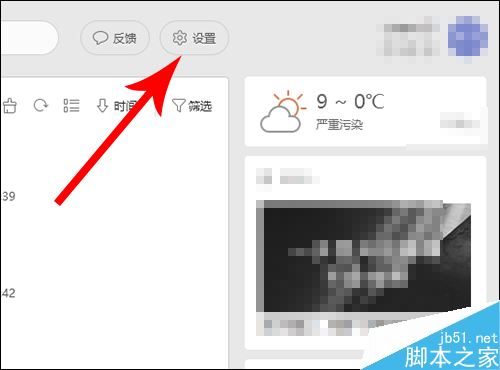
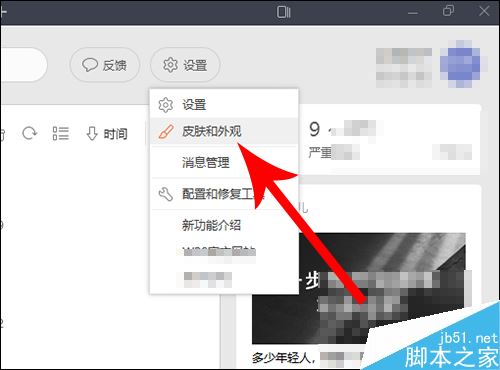
这时我们看到系统默认使用的是“2019(默认-黑)”界面,想要使用wps2016版本界面时,点击右侧第三个位置(见下图箭头所指)的“16怀旧”皮肤界面
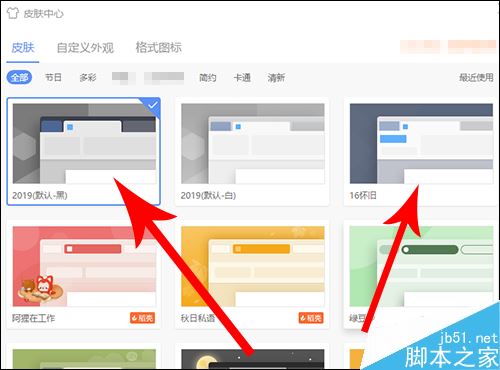
注意的是“16怀旧”皮肤封面右上角出现“√”时,证明设置成功
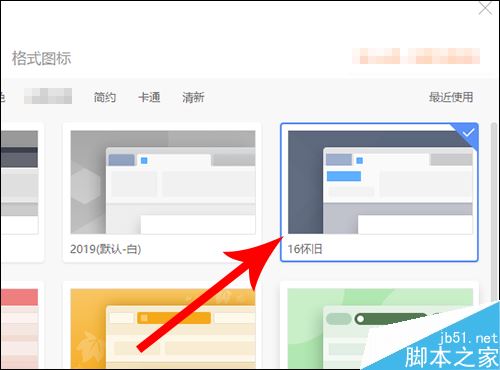
返回到已经打开的文档,看到的就是wps2016版本的界面了,不用重新打开即可完成设置
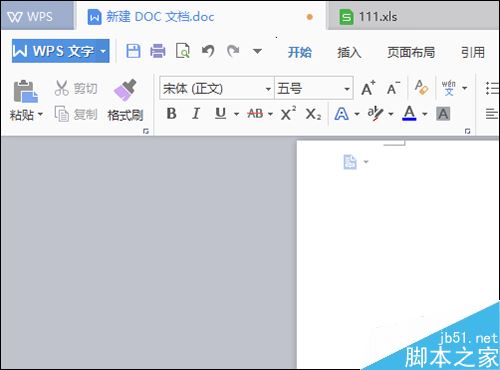
推荐阅读:
wps2019怎么删除云文档?wps2019备份云文档的删除方法
wps2019如何将文档、表格区分开?wps2019区分文档、表格教程
wps2019表格中怎么开启护眼模式?wps2019开启护眼模式教程
以上就是本篇文章的全部内容了,希望对各位有所帮助。如果大家还有其他方面的问题,可以留言交流,请持续关注脚本之家!
相关文章
 wps2019符号怎么设置快捷键?wps2019中经常使用符号,想要给符号设置快捷键,该怎么设置符号的快捷键呢?下面我们就来看看详细的教程,需要的朋友可以参考下2019-02-02
wps2019符号怎么设置快捷键?wps2019中经常使用符号,想要给符号设置快捷键,该怎么设置符号的快捷键呢?下面我们就来看看详细的教程,需要的朋友可以参考下2019-02-02 WPS2019手机版本怎么出入自定义文本框?wps中想要插入自定义的文本框样式,该怎么插入文本框呢?下面我们就来看看详细的教程,需要的朋友可以参考下2019-02-01
WPS2019手机版本怎么出入自定义文本框?wps中想要插入自定义的文本框样式,该怎么插入文本框呢?下面我们就来看看详细的教程,需要的朋友可以参考下2019-02-01wps2019怎么将数字分段显示?wps2019号码分段显示教程
很多网友问wps2019怎么将数字分段显示?这篇文章主要介绍了wps2019号码分段显示教程,需要的朋友可以参考下2019-02-01
wps2019怎么设置自动换行?wps2019自动换行设置教程
最近有很多网友问wps2019怎么设置自动换行?这篇文章主要介绍了wps2019自动换行设置教程,需要的朋友可以参考下2019-02-01
wps2019怎么关闭最近访问记录?wps2019关闭最近访问记录教程
wps2019怎么关闭最近访问记录?这篇文章主要介绍了wps2019关闭最近访问记录教程,需要的朋友可以参考下2019-02-01 很多网友问wps2019怎么分栏?这篇文章主要介绍了wps2019文字分栏教程,需要的朋友可以参考下2019-02-01
很多网友问wps2019怎么分栏?这篇文章主要介绍了wps2019文字分栏教程,需要的朋友可以参考下2019-02-01 WPS2019手机版怎么插入空白的横向页面?WPS2019手机版打开文件以后,想要添加一个空白的横向页面,该怎么添加呢?下面我们就来看看详细的教程,需要的朋友可以参考下2019-02-01
WPS2019手机版怎么插入空白的横向页面?WPS2019手机版打开文件以后,想要添加一个空白的横向页面,该怎么添加呢?下面我们就来看看详细的教程,需要的朋友可以参考下2019-02-01 很多网友问wps2019文档怎么显示行号?这篇文章主要介绍了wps2019行号显示教程,需要的朋友可以参考下2019-02-01
很多网友问wps2019文档怎么显示行号?这篇文章主要介绍了wps2019行号显示教程,需要的朋友可以参考下2019-02-01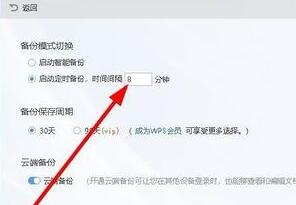 wps2019怎么设置自动定时备份间隔时间?这篇文章主要介绍了wps2019设置自动定时备份间隔时间教程,一起来看吧2019-02-01
wps2019怎么设置自动定时备份间隔时间?这篇文章主要介绍了wps2019设置自动定时备份间隔时间教程,一起来看吧2019-02-01 wps2019启动时如何自动切换到默认输入法?这篇文章主要介绍了wps2019启动时自动切换到默认输入法教程。一起来看吧2019-02-01
wps2019启动时如何自动切换到默认输入法?这篇文章主要介绍了wps2019启动时自动切换到默认输入法教程。一起来看吧2019-02-01










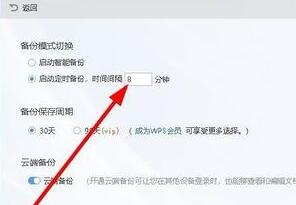

最新评论